Tag Beheer
Met de functie Tagbeheer kunnen portaladmins tags (=steekwoorden) toevoegen aan content en beheren.
Tags koppelen allerlei soorten content zoals blogs, nieuwsartikelen, cms/webpagina's, wikipagina's, widgets, team pagina's aan elkaar en zelfs aan gebruikers. Dergelijke koppelingen maken het mogelijk dat de portalinhoud automatisch wordt verrijkt met gerelateerde content en zo meer diepgang en context geeft aan je content.
Voorbeeld 1: je maakt een webpagina over fietsen in Nederland en koppelt de tag "fiets". In je webpagina met de tag "fiets" toont vervolgens automatisch een widget met alle nieuwsberichten die eveneens de tag "fiets" hebben.
Voorbeeld 2: je wil gebruikers die geïnteresseerd zijn in politiek voorzien van nieuws over politiek op de homepage. Je koppelt de tag "politiek" aan de gebruiker en voorziet nieuwsartikelen over dit onderwerp ook van de tag politiek. Een gebruiker bij wie de usertag "politiek" aan het gebruikersprofiel is gekoppeld zal op de homepage nieuws zien met het onderwerp politiek.
Je kan de tags ook laten verschijnen in een tag cloud widget (zie widgetbeheer). Klik je op een tag uit de tag cloud dan verschijnt een pagina met alle inhoud met de zojuist aangeklikte tag en de daaraan verbonden content.
Tags toevoegen, wijzigen en verwijderen
Ga naar gebruikerspanel en via de tab Beheer naar Tagbeheer met functies toevoegen, wijzigen en verwijderen.

Hiermee verschijnt het beheervenster van het Tagbeheer.
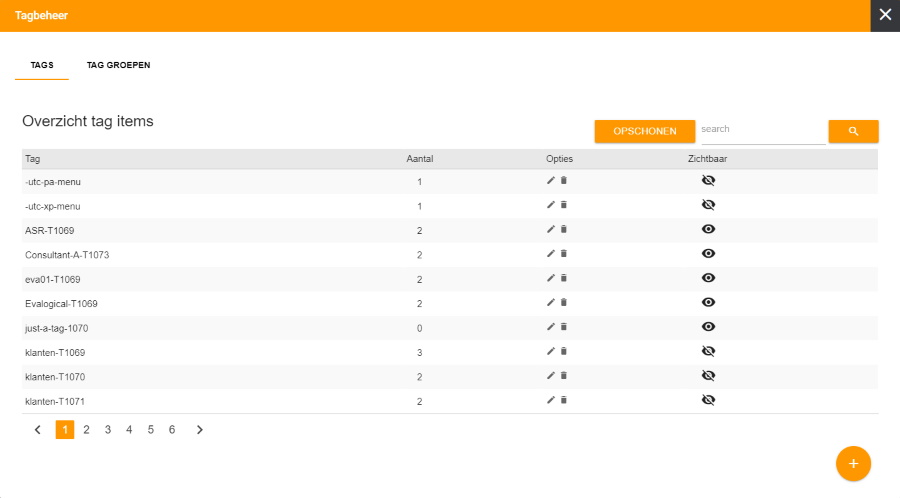
Tag Toevoegen
Om tags toe te voegen klik je op de knop Tag toevoegen:
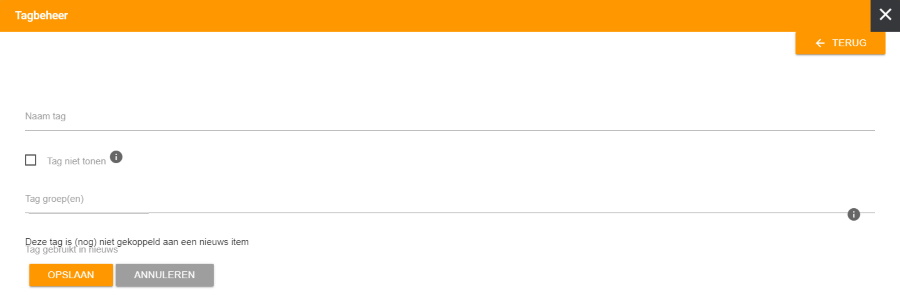
- Geef de Tag een passende naam, zonder spaties of speciale karakters.
- Vink "Tag niet tonen" aan indien je de tag enkel wilt gebruiken om content te koppelen, zonder de tag zelf te laten verschijnen in overzichten of in de tag cloud.
- Je kan een tag optioneel aan een tag groep koppelen. Dit heeft extra toegevoegde waarde voor widgets van het type DTW (zie Dynamic Tag widget).
- Na Opslaan wordt de nieuwe tag opgeslagen en is deze toegevoegd aan het "Overzicht tag items"
Tag wijzigen
Zodra een tag is toegevoegd kan deze nog gewijzigd of verwijderd worden.
- Voor wijzigen klik in het "Tagbeheer" op het icoontje "Tag aanpassen"
- Voor het verwijderen van een tag klik op het icoontje "Tag verwijderen"
Tag groepen
Tag groepen worden gebruikt om een verzameling van tags die bij elkaar horen te koppelen aan een groep. Hiermee kan in Dynamic Tag Widget content nog verder automatisch gefilterd worden op tags.
Een Tag-groep toevoegen gaat op dezelfde wijze als een normale tag toevoegen.
- Ga naar tagbeheer,
- Ga naar tab Tag groepen,
- Klik op de knop "Tag groep toevoegen".
(Let op! Er zijn enkele systeemspecifieke gereserveerde tag-groepnamen, waaronder "Selections" en "Customers". Deze worden automatisch toegevoegd en kunnen niet worden verwijderd.)
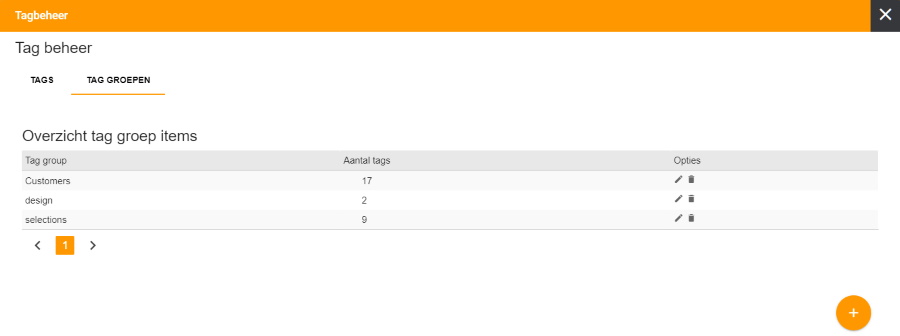
- Na het oplaan wordt de tag getoond in het "Overzicht tag groep items"
Meer informatie over tags en het beheren en gebruik hiervan is te vinden op:
Meer over Gebruikerspanel weten?
Klik hieronder op de app waar je meer over wil weten.
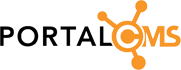
comment arrow_drop_down (0)
thumb_up
Like
Log in om te beoordelen